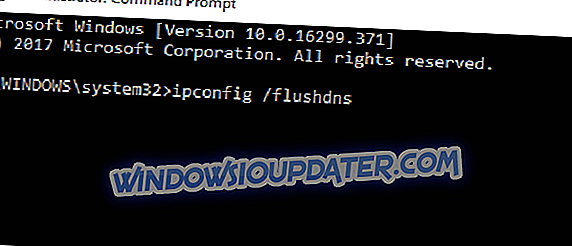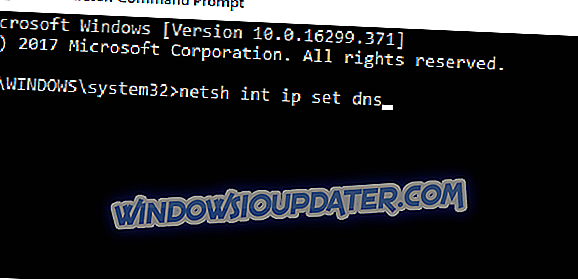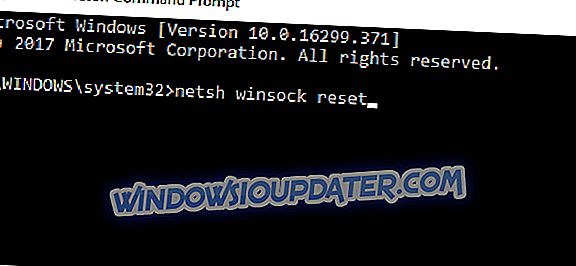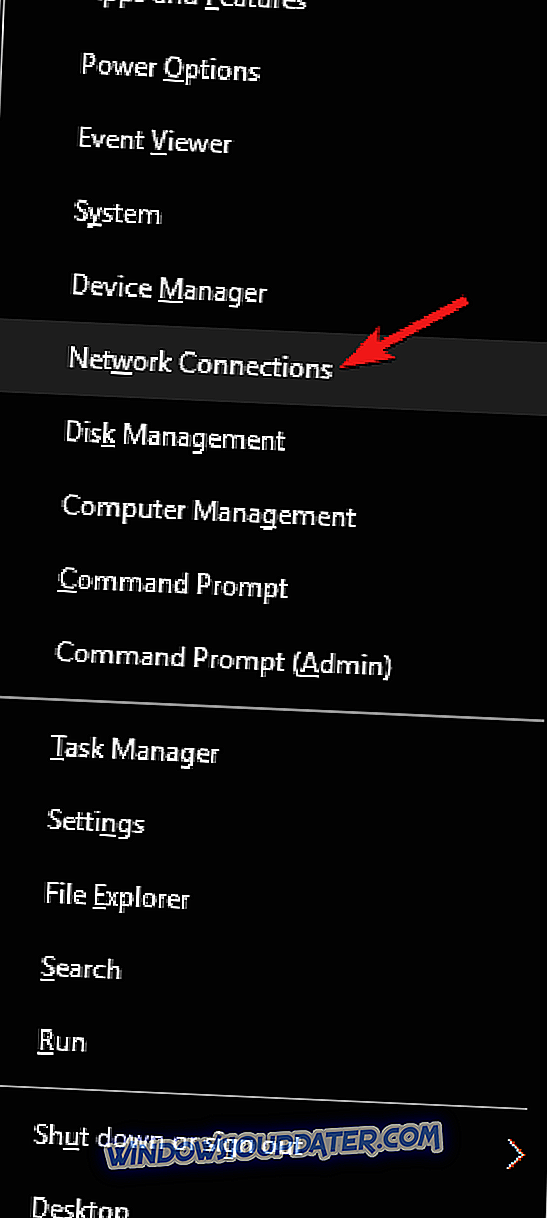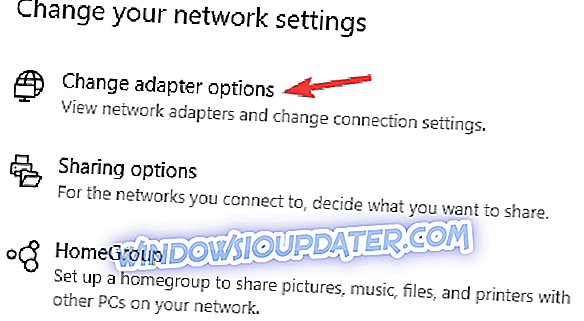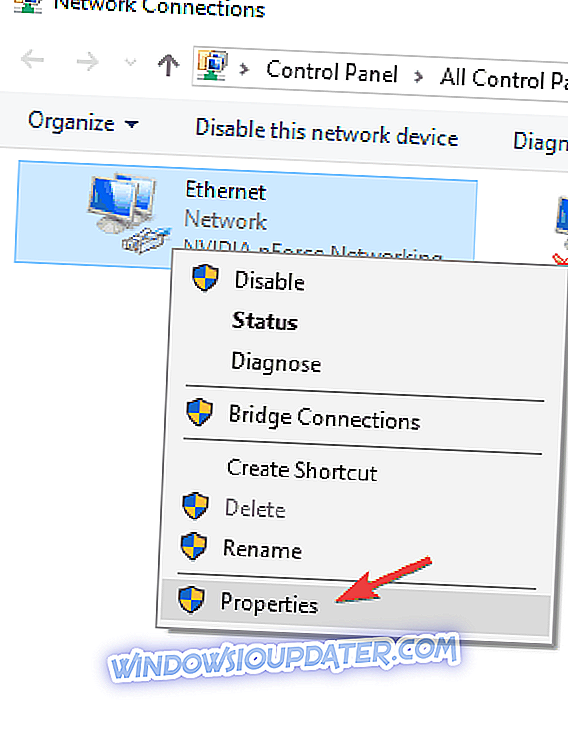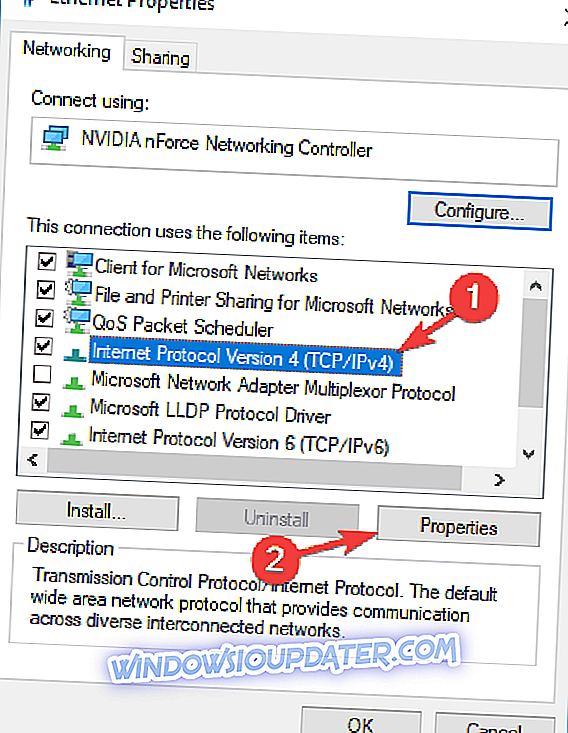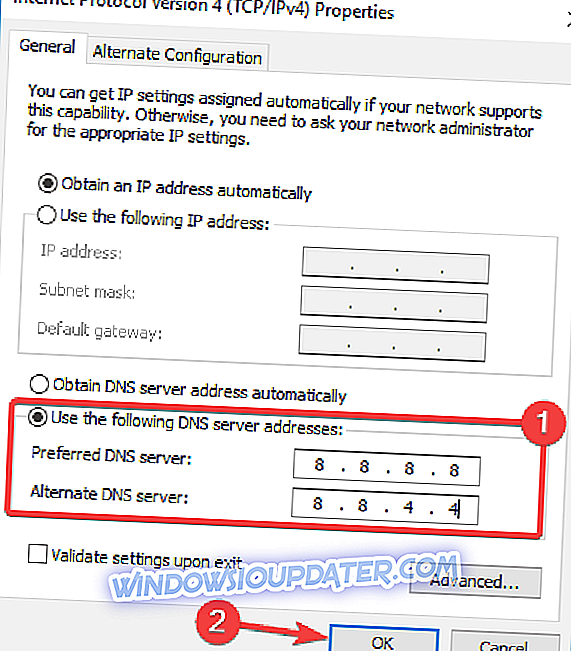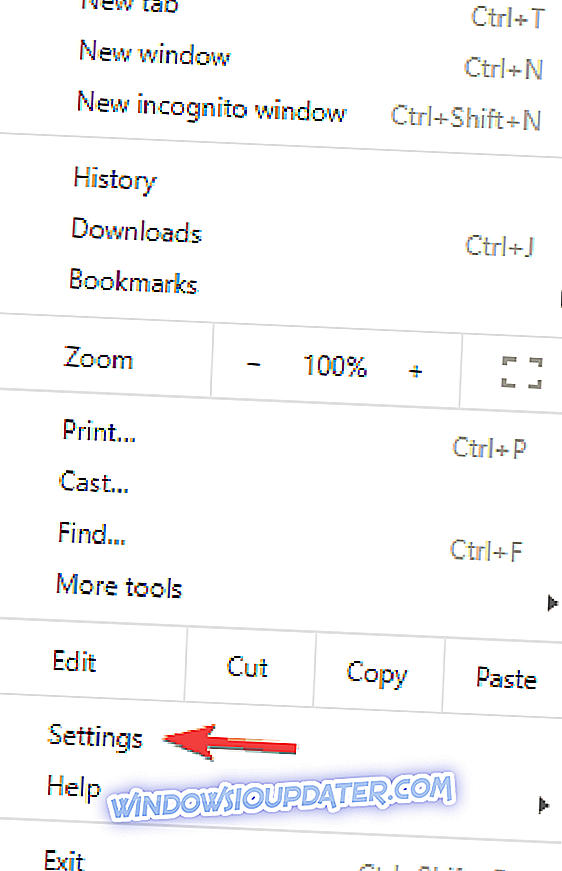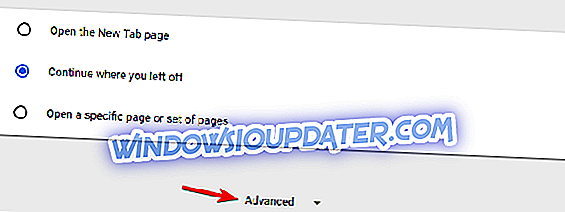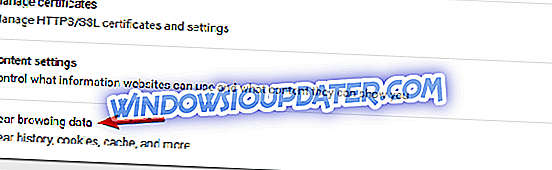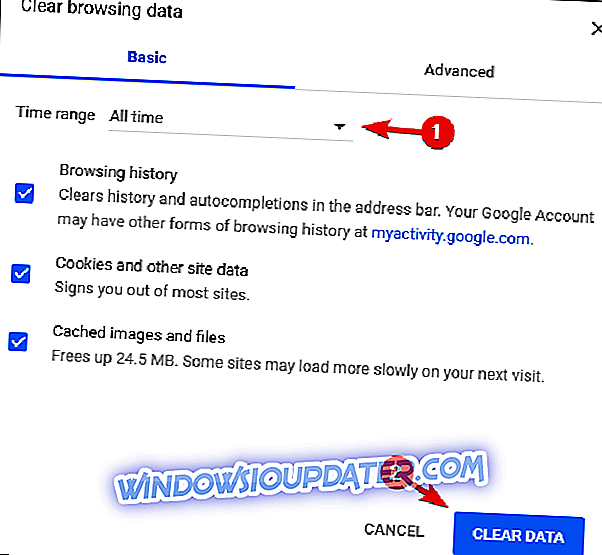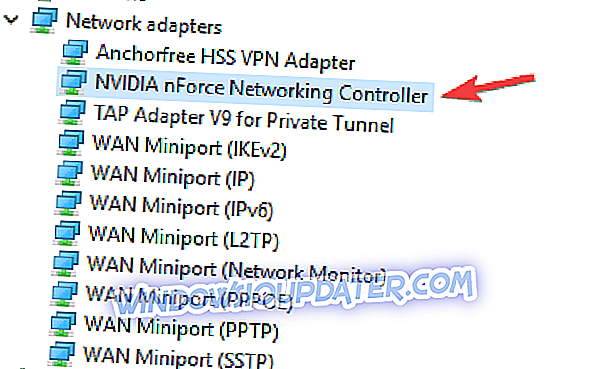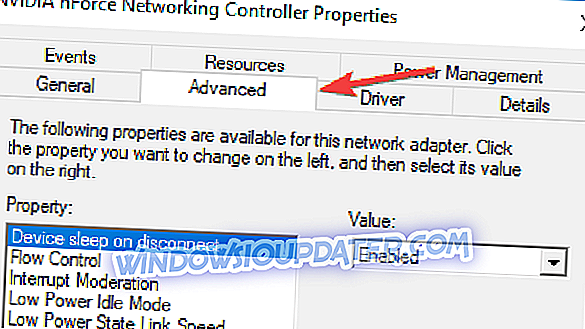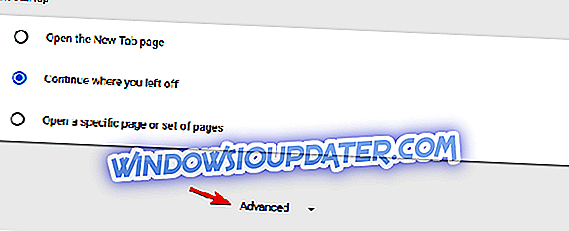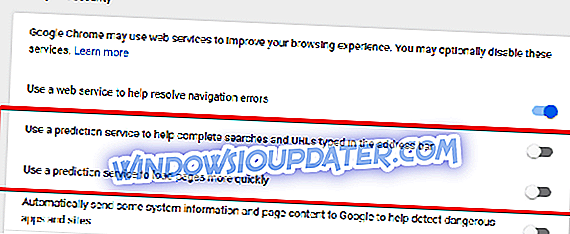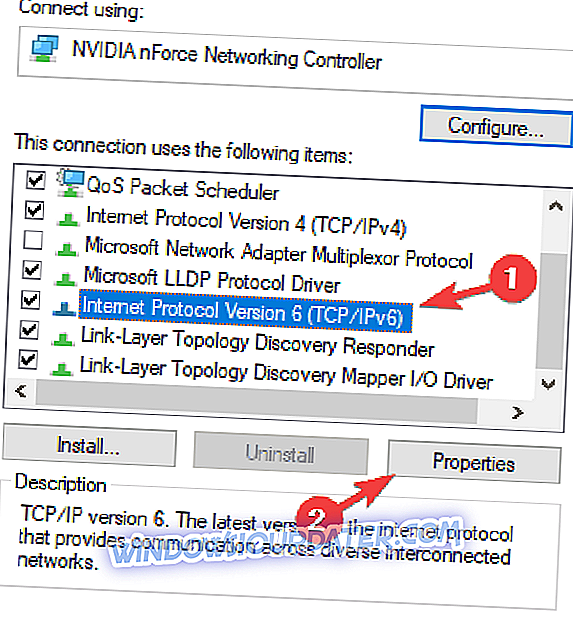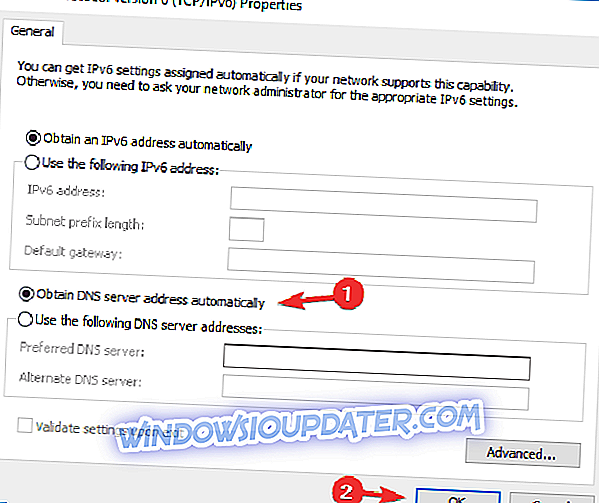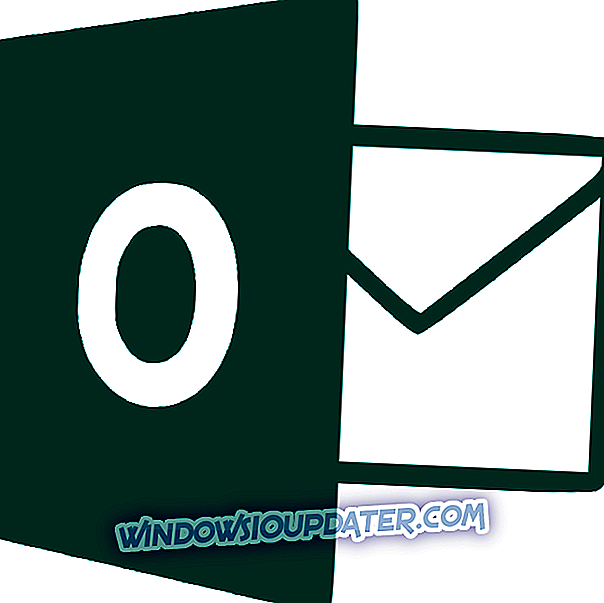Semua orang mengalami masalah komputer sesekali, dan satu masalah yang dilaporkan pengguna Windows 10 adalah Perubahan jaringan terdeteksi atau ERR_NETWORK_CHANGED di Google Chrome. Pesan kesalahan ini akan mencegah Anda mengakses Internet, oleh karena itu penting untuk mengetahui cara memperbaikinya dengan benar.
Bagaimana cara memperbaiki Perubahan jaringan terdeteksi kesalahan?
Google Chrome adalah browser yang hebat, tetapi banyak pengguna melaporkan Perubahan jaringan terdeteksi pesan kesalahan saat menggunakan Chrome. Berbicara tentang kesalahan ini, berikut adalah beberapa masalah serupa yang dilaporkan pengguna:
- Perubahan jaringan terdeteksi err_network_changed, error 21, Google Chrome - Ada berbagai masalah yang terkait dengan pesan kesalahan ini, tetapi Anda harus dapat memperbaikinya dengan menggunakan salah satu solusi kami.
- Perubahan jaringan terdeteksi Windows 7, 8 - Kesalahan ini juga dapat mempengaruhi versi Windows yang lebih lama, termasuk Windows 7 dan 8. Bahkan jika Anda tidak menggunakan Windows 10, Anda harus dapat menerapkan solusi kami untuk versi yang lebih lama juga. .
- Perubahan jaringan terdeteksi virus - Terkadang pesan kesalahan ini dapat muncul karena infeksi malware. Jika itu terjadi, pastikan untuk melakukan pemindaian sistem terperinci dan menghapus semua malware dari PC Anda.
- Koneksi Anda terputus karena perubahan jaringan terdeteksi - Ini adalah pesan lain yang terkait dengan kesalahan ini. Jika Anda mengalaminya, pastikan untuk menggunakan Command Prompt untuk menyiram pengaturan DNS.
Solusi 1 - Periksa PC Anda dari malware
Jika Anda mendapatkan perubahan jaringan terdeteksi kesalahan, masalahnya mungkin terkait dengan infeksi malware. Untuk memperbaiki masalah ini, Anda perlu melakukan pemindaian sistem lengkap.
Ada banyak alat antivirus hebat yang dapat membantu Anda, tetapi jika Anda mencari antivirus baru, Anda harus mempertimbangkan BullGuard . Alat ini menawarkan perlindungan luar biasa dan seharusnya bisa memperbaiki masalah Anda.
Solusi 2 - Mulai ulang modem Anda
Salah satu solusi paling sederhana adalah me-restart modem Anda dan memeriksa apakah itu memperbaiki masalah. Terkadang modem atau konfigurasi komputer Anda mungkin tidak benar, dan itu dapat mencegah Anda mengakses Internet.
Untuk memperbaikinya cukup tekan tombol daya pada modem Anda untuk mematikannya. Tunggu selama 30 detik dan tekan tombol daya untuk menyalakannya kembali. Setelah mengaktifkan modem Anda, periksa apakah masalah telah teratasi.
Banyak kesalahan jaringan dapat terjadi ketika komputer Anda telah terinfeksi oleh beberapa malware. Kami menyarankan mengunduh dan menginstal Cyberghost (saat ini 77% diskon) . Itu menyembunyikan IP Anda dan menjaga data pribadi Anda jauh dari pencuri dan membuat perisai sehingga Anda dapat menjelajahi web saat diamankan.
Solusi 3 - Siram pengaturan DNS
Cara lain untuk memperbaiki kesalahan ERR_NETWORK_CHANGED di Google Chrome adalah dengan menggunakan perintah flushdns. Untuk melakukannya ikuti langkah-langkah ini:
- Tekan Windows Key + X pada keyboard Anda untuk membuka Power User Menu. Pilih Command Prompt (Admin) dari daftar.

- Ketika Command Prompt terbuka, masukkan ipconfig / flushdns dan tekan Enter .
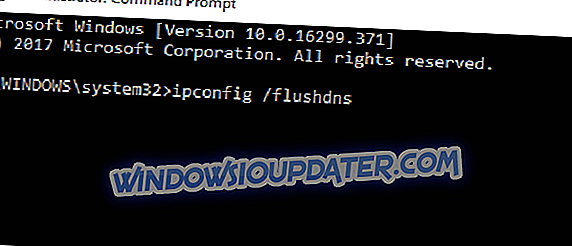
- Setelah Anda mendapatkan pesan bahwa DNS telah ditutup, tutup Command Prompt dan periksa apakah masalahnya telah teratasi.
Solusi 4 - Atur Ulang IP / TCP
Anda juga dapat memperbaiki Perubahan jaringan yang terdeteksi kesalahan dengan mengatur ulang IP / TCP. Ini adalah prosedur yang agak sederhana dan Anda dapat melakukannya dengan mengikuti langkah-langkah ini:
- Buka Command Prompt sebagai administrator.
- Ketika Command Prompt terbuka, masukkan baris berikut:
- netsh int ip set dns
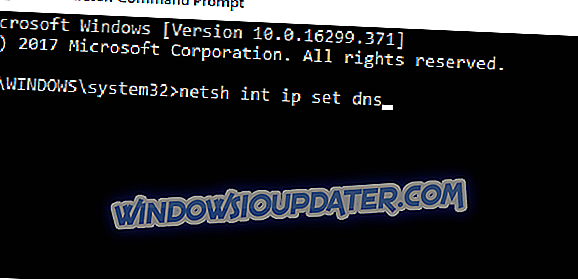
- resets netsh winsock
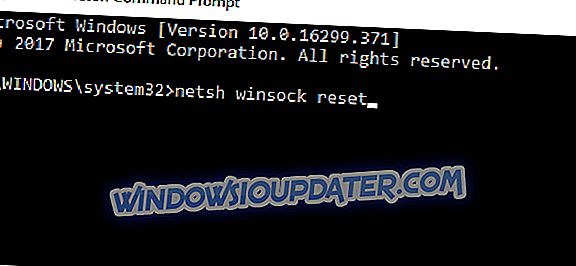
- netsh int ip set dns
- Tutup Prompt Perintah dan periksa apakah masalah telah teratasi.
Solusi 5 - Gunakan DNS Publik Google
Jika Anda memiliki masalah dengan server DNS default, itu dapat menyebabkan masalah tertentu seperti Perubahan jaringan terdeteksi . Untuk memperbaiki masalah ini, pengguna menyarankan untuk menggunakan DNS Publik Google. Untuk mengubah server DNS default Anda lakukan hal berikut:
- Tekan Windows Key + X dan pilih Network Connections .
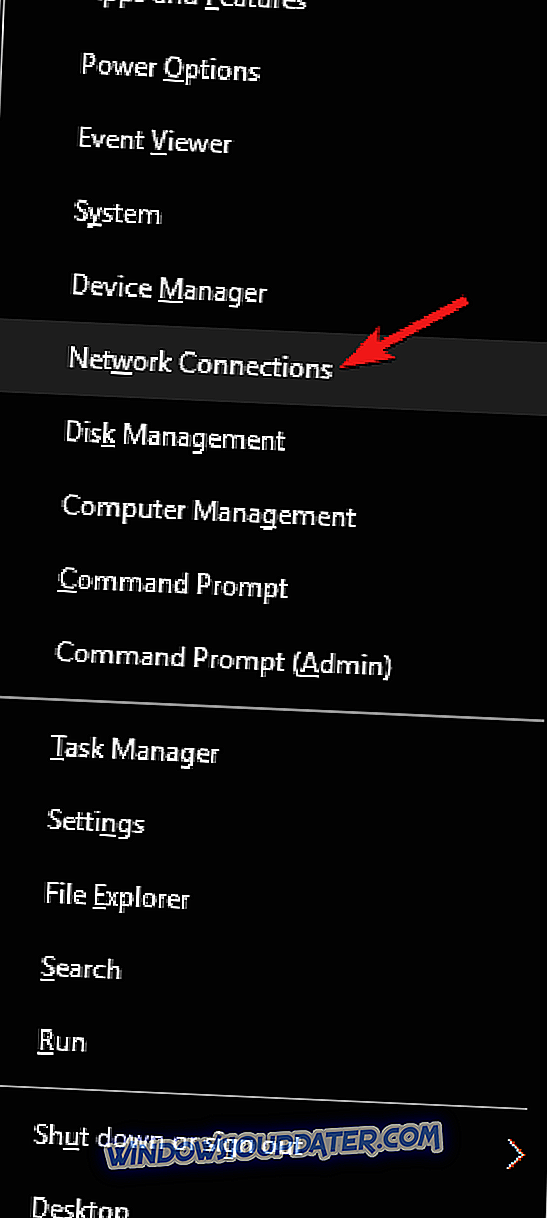
- Pilih Ubah opsi adaptor .
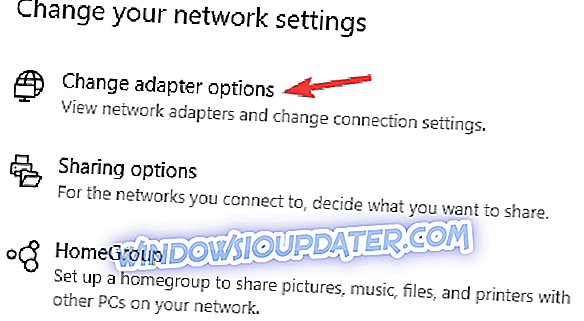
- Ketika jendela Network Connections terbuka, cari koneksi Anda saat ini, klik kanan dan pilih Properties .
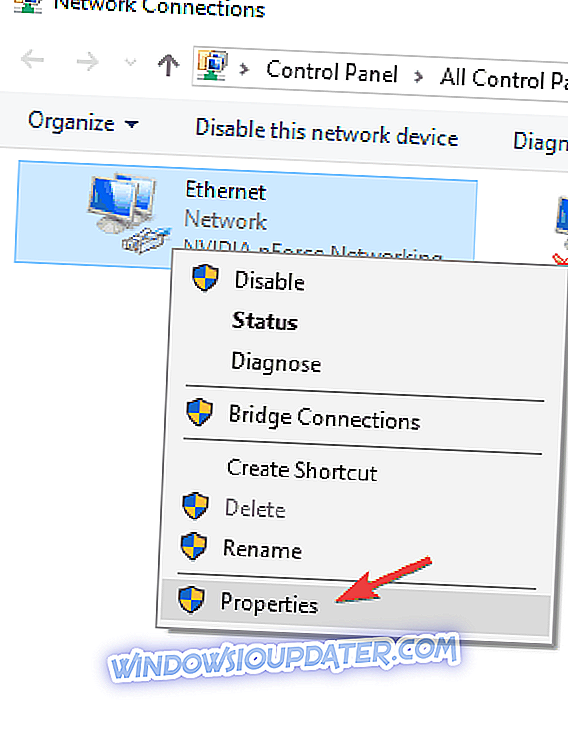
- Pilih Internet Protocol Version 4 (TCP / IPv4) dan klik tombol Properties .
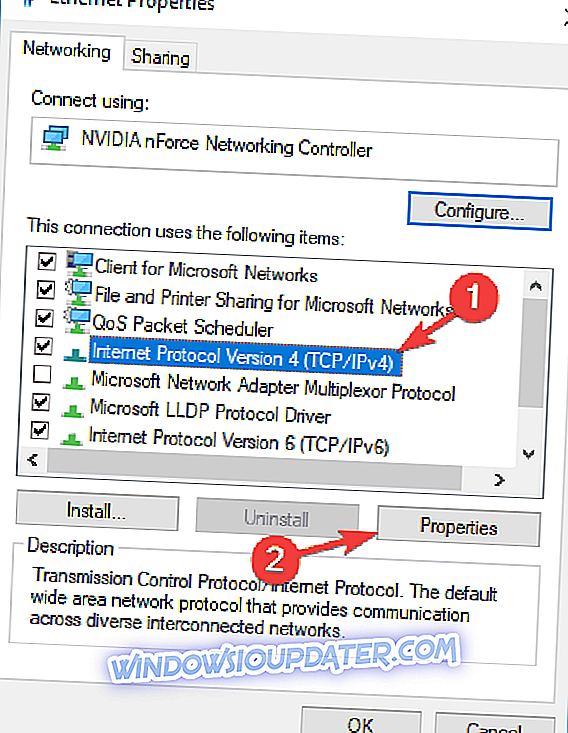
- Pilih Gunakan opsi alamat server DNS berikut dan masukkan nilai-nilai berikut:
- Server DNS yang dipilih: 8.8.8.8
- Server DNS alternatif: 8.8.4.4
- Setelah selesai, klik OK untuk menyimpan perubahan.
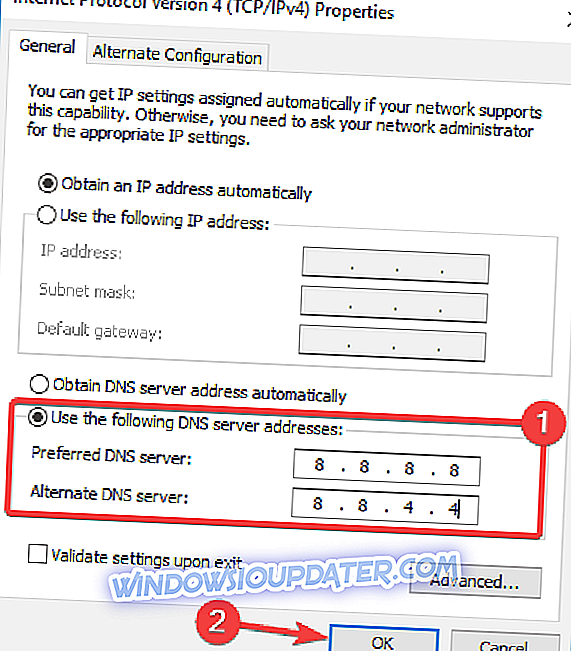
- Periksa apakah masalah telah teratasi.
Solusi 6 - Hapus data penelusuran di Chrome
Beberapa pengguna mengklaim bahwa Anda dapat memperbaiki kesalahan ERR_NETWORK_CHANGED dengan menghapus data penelusuran. Ini adalah prosedur sederhana, dan untuk melakukannya Anda harus mengikuti langkah-langkah ini:
- Klik ikon Menu di sudut kanan atas dan pilih Pengaturan .
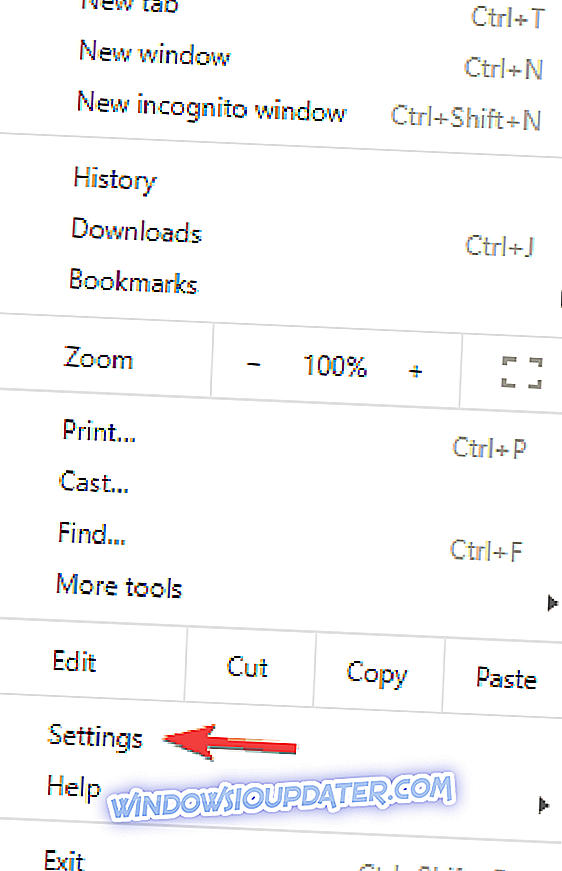
- Klik Tingkat Lanjut .
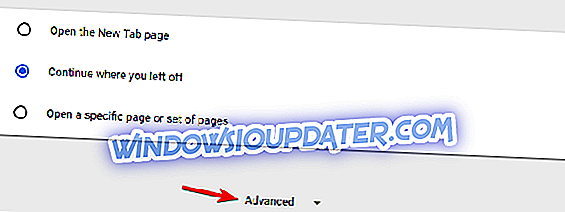
- Buka bagian Privasi dan klik tombol Hapus data penelusuran .
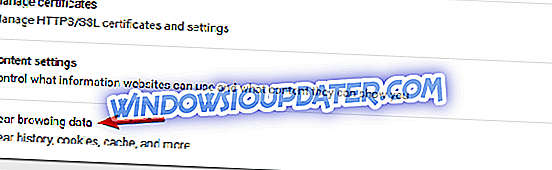
- Atur Rentang waktu ke Semua waktu dan periksa semua opsi. Sekarang klik tombol Hapus data .
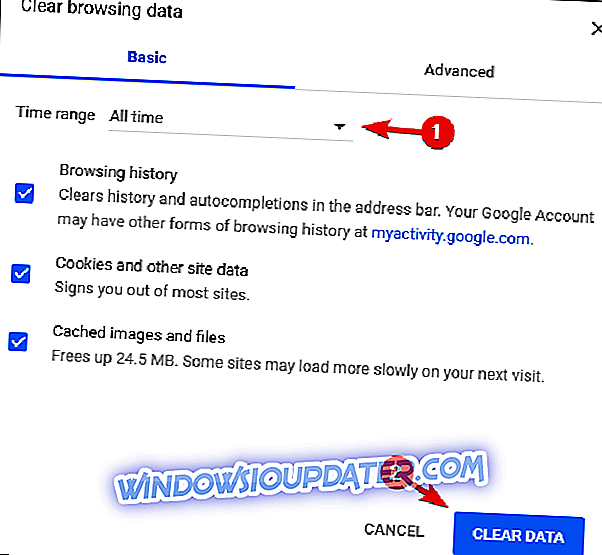
Solusi 7 - Hapus atau instal ulang perangkat lunak VPN Anda
Perangkat lunak VPN sangat bagus jika Anda ingin melindungi privasi Anda secara online, tetapi perangkat lunak VPN terkadang dapat mengganggu Google Chrome dan menyebabkan kesalahan ini muncul. Jika Anda memiliki perangkat lunak VPN di PC, kami sarankan Anda menghapusnya dan memeriksa apakah itu memperbaiki masalah. Jika menghapus perangkat lunak VPN memperbaiki kesalahan ini, Anda dapat menginstalnya kembali dan memeriksa apakah masalahnya muncul lagi.
Solusi 8 - Coba browser lain
Jika Anda mendapatkan perubahan jaringan terdeteksi kesalahan di Google Chrome, Anda mungkin ingin mencoba peramban lain. Jika masalah ini juga muncul di browser lain, mungkin konfigurasi jaringan Anda tidak benar atau driver adaptor jaringan Anda sudah usang. Kami sangat menyarankan alat pihak ketiga ini (100% aman dan diuji oleh kami) untuk secara otomatis mengunduh semua driver yang sudah ketinggalan zaman pada PC Anda.
Solusi 9 - Nonaktifkan fitur Ethernet Hemat Energi
Menurut pengguna, terkadang pesan ini dapat muncul karena fitur Ethernet Hemat Energi. Perangkat Anda mungkin tidak sepenuhnya mendukung fitur ini, dan itu dapat menyebabkan berbagai masalah. Namun, Anda dapat menonaktifkan fitur ini dengan melakukan hal berikut:
- Buka Pengelola Perangkat .
- Temukan adaptor jaringan Anda pada daftar dan klik dua kali.
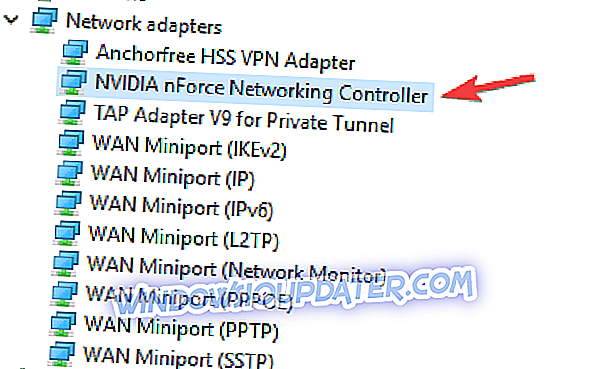
- Arahkan ke tab Advanced dan pilih opsi Ethernet Hemat Energi dari daftar properti. Sekarang atur ke Disabled dan klik OK untuk menyimpan perubahan.
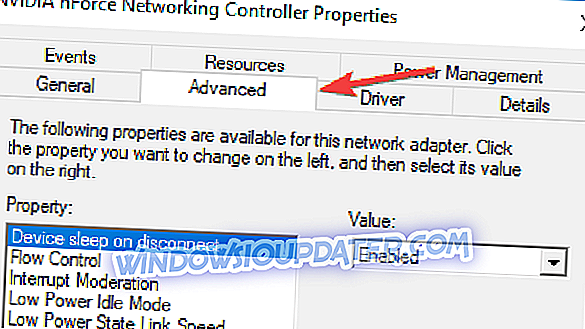
Setelah melakukan itu, periksa apakah masalahnya teratasi. Jika Anda tidak memiliki opsi Ethernet Hemat Energi, maka solusi ini tidak berlaku untuk Anda dan Anda bisa melewatkannya.
Solusi 10 - Instal ulang Google Chrome
Pesan perubahan jaringan terdeteksi biasanya muncul di Google Chrome, dan jika Anda terus-menerus mendapatkan kesalahan ini, Anda mungkin dapat menyelesaikannya hanya dengan menginstal ulang Google Chrome. Ada beberapa cara untuk menghapus Chrome, tetapi yang terbaik adalah menggunakan perangkat lunak uninstaller.
Jika Anda tidak terbiasa, perangkat lunak uninstaller dapat menghapus aplikasi apa pun dari PC Anda, bersama dengan file-file sisa dan entri registri yang terkait dengan aplikasi itu. Dengan menggunakan salah satu alat ini, Anda akan memastikan bahwa aplikasi dihapus sepenuhnya dari PC Anda.
Jika Anda mencari perangkat lunak uninstaller yang bagus, pastikan untuk mencoba Revo Uninstaller atau IOBit Uninstaller . Semua alat ini menawarkan fitur luar biasa, jadi pastikan untuk mencobanya.
Setelah Anda menghapus Chrome, pasang kembali dan periksa apakah masalahnya masih muncul.
Solusi 11 - Nonaktifkan layanan prediksi di Chrome
Terkadang fitur Google Chrome tertentu dapat menyebabkan kesalahan ini, dan untuk memperbaikinya, Anda perlu menemukan dan menonaktifkan fitur ini. Ini relatif sederhana, dan Anda dapat melakukannya dengan mengikuti langkah-langkah ini:
- Buka Google Chrome dan arahkan ke halaman Pengaturan .
- Gulir ke bawah dan klik Advanced .
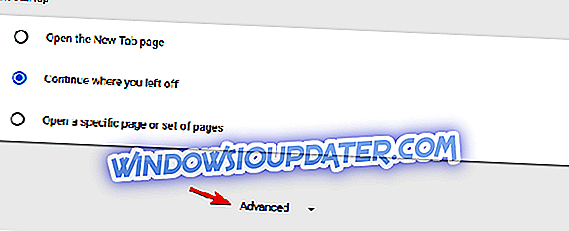
- Sekarang Anda akan melihat dua opsi Gunakan layanan prediksi… . Nonaktifkan keduanya.
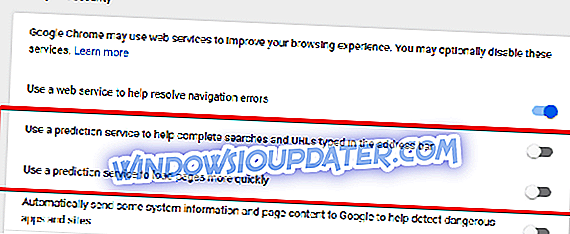
Setelah Anda menonaktifkan kedua fitur ini, masalahnya harus diselesaikan sepenuhnya. Ingatlah bahwa dengan menonaktifkan fitur ini situs web tertentu mungkin memuat sedikit lebih lambat.
Solusi 12 - Jangan gunakan Ethernet dan Wi-Fi pada satu perangkat
Menurut pengguna, kesalahan perubahan jaringan yang terdeteksi dapat muncul jika Anda menggunakan koneksi Ethernet dan Wi-Fi pada PC Anda secara bersamaan. Ini dapat menyebabkan masalah lain selain yang ini, dan untuk memperbaiki masalah, disarankan untuk hanya menggunakan Wi-Fi atau Ethernet.
Cukup nonaktifkan satu jaringan pada PC Anda, dan masalahnya harus diselesaikan sepenuhnya.
Solusi 13 - Jangan gunakan DNS IPv6 Google
Meskipun DNS Google terkadang dapat memperbaiki masalah Anda, banyak pengguna melaporkan bahwa versi IPv6 DNS Google menyebabkan kesalahan ini pada PC mereka. Namun, Anda dapat memperbaiki masalah ini hanya dengan mengikuti langkah-langkah ini:
- Ikuti Langkah 1-2 dari Solusi 4 .
- Pilih Internet Protocol Version 6 (TCP / IPv6) dan klik Properties .
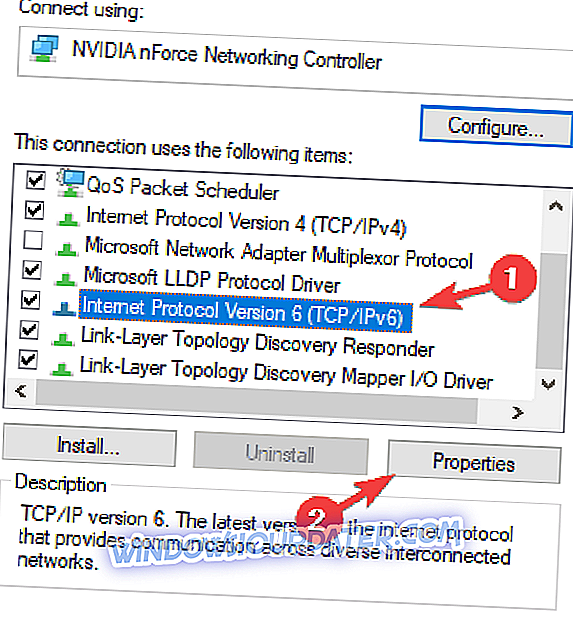
- Ketika jendela Properties terbuka, pilih Dapatkan alamat server DNS secara otomatis dan klik OK untuk menyimpan perubahan.
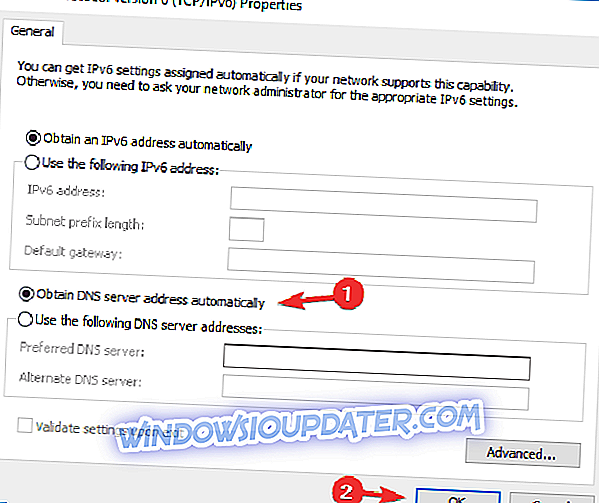
Setelah melakukan perubahan ini, masalah harus diatasi dan Anda harus dapat mengunjungi situs web apa pun tanpa masalah.
Perubahan jaringan terdeteksi kesalahan di Chrome akan mencegah Anda mengakses Internet, dan karena kesalahan ini dapat disebabkan oleh konfigurasi jaringan atau oleh bug di Google Chrome, kadang-kadang mungkin tidak mudah untuk memperbaikinya. Namun demikian, kami berharap Anda berhasil memperbaiki kesalahan ini setelah menggunakan salah satu solusi kami.